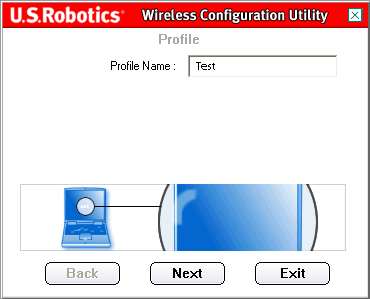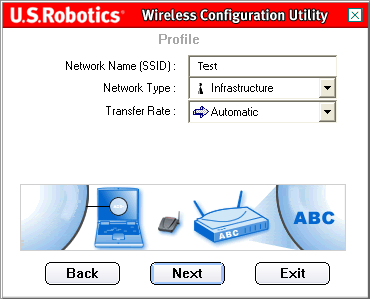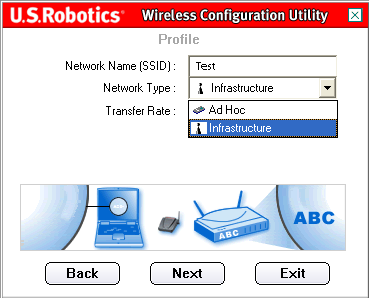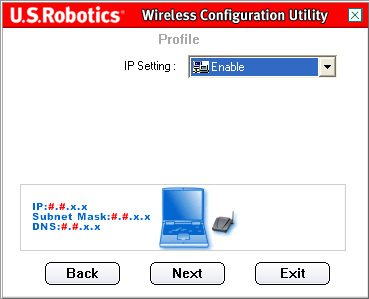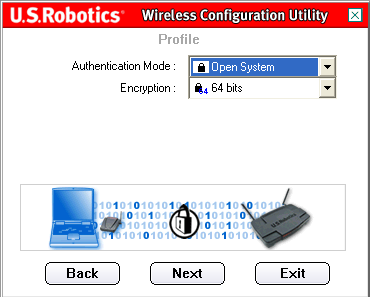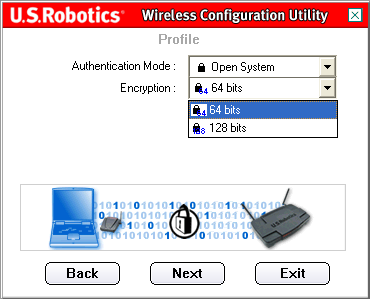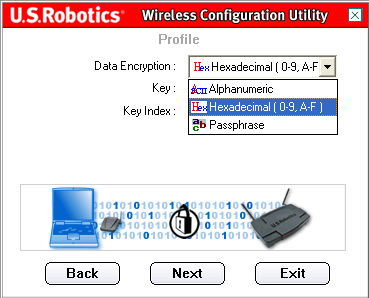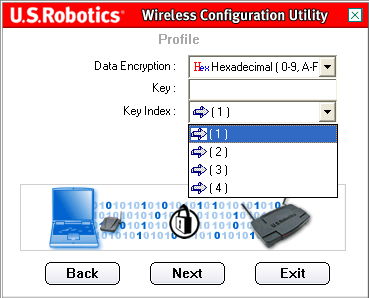Cara Menyiapkan Rangkaian Tanpa Wayar Ad Hoc dengan Utiliti Built-In Windows (Windows XP) 09-27-20198198 Cara dan keunikan organisasi mereka Apa itu rangkaian ad hoc bagaimana untuk melumpuhkan.
Panduan Pengguna Penyesuai USB Tanpa Wayar 802.11g
Menavigasi Utiliti Konfigurasi Tanpa Wayar
Utiliti Konfigurasi Tanpa Wayar
Bahagian berikut menerangkan pelbagai ciri Utiliti Konfigurasi Tanpa Wayar. Utiliti ini memberikan akses cepat ke semua parameter penyesuai.
Apabila pemasangan selesai, ikon Utiliti Konfigurasi Tanpa Wayar muncul di sebelah kanan bar tugas, di sebelah jam. Mengklik dua kali ikon di bar tugas akan membuka menu utama Wireless Configuration Utility, dari mana anda dapat dengan cepat mengakses semua parameter penyesuai. Ikon Konfigurasi Utiliti akan dipaparkan dalam warna yang berbeza bergantung pada keadaan rangkaian tanpa wayar: merah jika tidak disambungkan, hijau jika disambungkan.
Terdapat dua jenis sambungan rangkaian yang dapat dibuat dengan Penyesuai USB Tanpa Wayar 802.11g: Prasarana (Prasarana) dan Ad hoc.
- Sekiranya sambungan akan dibuat dengan penghala tanpa wayar atau titik akses, anda perlu membuat sambungan Prasarana (Prasarana).

- Sekiranya sambungan akan dibuat secara langsung dengan penyesuai wayarles yang lain, anda perlu membuat sambungan Ad hoc.

- Nama Rangkaian
- Jenis Rangkaian
- Mod Pengesahan
- Penyulitan
- Jenis Kunci Penyulitan Data
- Kunci Penyulitan (Kekunci penyulitan)
Utiliti Konfigurasi Tanpa Wayar mempunyai empat bahagian: (Status Sambungan), (Gambaran Keseluruhan Laman), (Profil), dan (Tentang).
Status Pautan:

Di kawasan Status Pautan(Status Sambungan) memberikan gambaran grafik mengenai status sambungan.
Sekiranya 1 dan 0 ditunjukkan bergerak antara komputer di sebelah kiri dan peranti wayarles di tengah, maka sambungan ke rangkaian wayarles dibuat.
Sekiranya anda melihat 1 dan 0 bergerak antara komputer di sebelah kiri, peranti wayarles di tengah, dan awan yang mewakili Internet di sebelah kanan, maka anda disambungkan ke rangkaian tanpa wayar dan Internet.
Untuk maklumat lebih lanjut mengenai sambungan tanpa wayar, anda boleh mengklik Lebih banyak lagi (Lagi).

Bahagian utama skrin ini memberikan maklumat mengenai penyambungan ke rangkaian tanpa wayar (Maklumat Tanpa Wayar). Baris pertama akan menunjukkan SSID (ID Kawasan Perkhidmatan) rangkaian wayarles dan alamat MAC penghala tanpa wayar atau titik akses ke tempat sambungan dibuat. Dalam barisan Jenis Rangkaian (Jenis Rangkaian) akan menunjukkan jenis rangkaian wayarles yang sedang disambungkan ke: Infrastruktur atau Ad Hoc. Dalam barisan Saluran (Saluran) akan menunjukkan saluran di mana isyarat wayarles dihantar. Dalam barisan Penyulitan (Enkripsi) menunjukkan sama ada enkripsi diaktifkan atau tidak dan, jika diaktifkan, pada tahap apa (64 bit, 128 bit, dll.). Dalam barisan Pautan Kelajuan (Speed \u200b\u200bSpeed) menunjukkan kelajuan sambungan dibuat. Dalam carta Kekuatan isyarat (Kekuatan isyarat) dan Kualiti pautan (Kualiti sambungan) Menampilkan tahap kualiti sambungan rangkaian tanpa wayar. Semakin lama bar, semakin baik sambungannya. Bahagian bawah memberikan maklumat mengenai sambungan IP ke rangkaian tanpa wayar.
Klik Keluar (Keluar) untuk kembali ke skrin Status Pautan utama.
Kajian Tapak:

Memilih tab ini akan membuka Kajian Tapak (Gambaran keseluruhan laman web).
Senarai rangkaian wayarles yang tersedia yang boleh anda sambungkan akan dipaparkan di sebelah kiri. Pilih nama rangkaian yang diperlukan dan klik Sambung (Sambung). Senarai ini akan menunjukkan hanya lima atau enam rangkaian tanpa wayar yang tersedia. Sekiranya anda tidak dapat mencari rangkaian wayarles yang diinginkan, tekan Segarkan (Segarkan).
Sekiranya rangkaian wayarles yang diinginkan masih tidak dapat dijumpai semasa Penyiasatan Tapak, cuba buat profil: gunakan maklumat sambungan yang diperlukan untuk rangkaian wayarles yang sesuai, pilih profil, dan kemudian klik Sambung (Sambung) pada tab Profil. Untuk maklumat lebih lanjut mengenai membuat profil, lihat bahagian Panduan Pengguna ini.
Terdapat lajur Band di sebelah senarai Nama Rangkaian. Ia memaparkan julat setiap rangkaian tanpa wayar. Penyesuai USB Tanpa Wayar 802.11g serasi dengan kedua-dua produk 802.11g dan yang lebih baru.
Lajur Isyarat dipaparkan di sebelah lajur ini. Ini memberikan penunjuk peratusan kekuatan isyarat yang diterima dari setiap rangkaian tanpa wayar yang boleh anda sambungkan.
Apabila anda memilih rangkaian, maklumat mengenai rangkaian yang dipilih akan dipaparkan di bahagian Maklumat Laman di sebelah kanan.
Semasa cuba menyambung ke rangkaian dengan tetapan keselamatan diaktifkan, Anda akan diminta untuk memberikan maklumat yang diperlukan. Lihat dokumentasi untuk penghala wayarles atau pusat akses anda untuk mencari maklumat keselamatan yang anda perlukan. Contoh maklumat keselamatan yang diperlukan termasuk SSID (ID Kawasan Perkhidmatan), mod pengesahan, dan tahap penyulitan.
Nota. Semasa menyambung ke Titik Akses Tanpa Wayar, ia mesti menyokong tetapan Kadar Penghantaran. Sekiranya Titik Akses Tanpa Wayar tidak menyokong tetapan Kadar Penghantaran, hasilnya mungkin tidak diinginkan.
Profil:

Sekiranya anda merancang untuk menyambung ke rangkaian yang berlainan di laman web yang berbeza, anda boleh membuat profil untuk memudahkan peralihan dari satu rangkaian ke rangkaian yang lain bergantung pada lokasi atau keadaan anda.
Semasa cuba menyambung ke rangkaian dengan tetapan keselamatan diaktifkan, anda perlu membuat profil dan memberikan maklumat yang diperlukan. Lihat dokumentasi untuk penghala wayarles atau titik akses anda untuk mencari maklumat keselamatan yang anda perlukan.
Sebelum membuat sambungan tanpa wayar, anda perlu mendapatkan maklumat konfigurasi rangkaian berikut:
- Nama Rangkaian (Nama Rangkaian) (SSID - ID Kawasan Perkhidmatan)
- Jenis Rangkaian (Jenis rangkaian): Prasarana dan Ad Hoc
- Mod Pengesahan (Mod Pengesahan): Mati, Buka Sistem, Kunci Bersama, atau WPA-PSK
- Penyulitan (Penyulitan): 64 bit WEP (64 bit WEP), 128 bit WEP (128 bit WEP), TKIP atau AES
- Jenis Kunci Penyulitan Data (Jenis Kunci Penyulitan Data): ASCII (Alphanumeric), HEX (Heksadesimal) atau Frasa Laluan (Frasa Laluan)
- Kunci Penyulitan (Kekunci penyulitan)
Apabila butang ditekan Tambah (Tambah) perlu mengikuti arahan di beberapa skrin untuk.
Pilih profil dan klik butang Edit (Edit) untuk mengubah setiap profil yang dibuat.
Sekiranya anda perlu menghapus profil, pilih profil tersebut dalam senarai dan klik Padam (Padam).
Tekan butang untuk menyambung ke peranti dan rangkaian tanpa wayar ini. Sambung (Sambung).
Buat profil
Terdapat empat senario utama yang boleh anda sesuaikan. Klik pautan yang sesuai di bawah untuk mendapatkan arahan mengenai cara menyediakan pelbagai jenis profil. Jenis penyulitan yang anda pilih mestilah sama dengan peranti wayarles atau rangkaian yang ingin anda sambungkan.
- Sekiranya anda hendak menyambung ke penghala tanpa wayar atau titik akses, anda perlu membuat sambungan Infrastruktur. Semua bentuk enkripsi boleh digunakan untuk sambungan Infrastruktur.
- Sekiranya sambungan akan dibuat secara langsung dengan penyesuai wayarles yang lain, anda perlu membuat sambungan Ad Hoc. Penyulitan WPA-PSK tidak dapat digunakan untuk sambungan Ad Hoc, jadi anda perlu memilih salah satu pilihan di bawah.
Profil untuk menyambung ke rangkaian tanpa wayar tanpa menggunakan penyulitan
Apabila butang ditekan Tambah Nama profil (Nama profil).
Seterusnya (Lebih jauh).
Pada skrin seterusnya, anda mesti menentukan Nama Rangkaian (Nama rangkaian).
Jenis Rangkaian (Jenis rangkaian): Prasarana (Prasarana) atau Ad hoc.
Ad hoc:
Kadar pemindahan (Kelajuan penghantaran): Automatik (Secara automatik), 6 Mbps (11G) (6 Mbps - 11G), 9 Mbps (11G) (9 Mbps - 11G), 12 Mbps (11G) (12 Mbps - 11G), 18 Mbps (11G) (18 Mbps - 11G), 24 Mbps (11G) (24 Mbps - 11G), 36 Mbps (11G) (36 Mbps - 11G), 48 Mbps (11G) (48 Mbps - 11G), 54 Mbps (11G) (54 Mbps - 11G) atau 54 g + (Xpress).
54g + (Xpress)
Semasa memilih nilai Automatik
Prasarana Seterusnya
Ad hoc Saluran (Saluran).
Seterusnya (Seterusnya) untuk pergi ke skrin seterusnya.
Mod Pengesahan Mati (Mati).
Nota. Semasa memilih nilai Mati (Mati) tetapan keselamatan akan dilumpuhkan.
Aktifkan (Benarkan) atau Lumpuhkan (Tolak).
Nota. Aktifkan (Benarkan).
Nota. Aktifkan (Benarkan).
Semasa memilih nilai Lumpuhkan (Tolak) klik butang Selesai
Semasa memilih nilai Aktifkan (Benarkan) klik butang Seterusnya
Nota.
Aktifkan Selesai (Lengkap).
Nota. Semasa membuat sambungan Ad Hoc, pilih Lumpuhkan (Tolak).
Sekiranya Status DHCP ditetapkan ke Lumpuhkan
Pengguna Mod Ad Hoc:
Selesai (Selesai) untuk menyelesaikan tetapan profil.
Profil untuk menyambung ke rangkaian tanpa wayar menggunakan enkripsi sistem terbuka
Apabila butang ditekan Tambah (Tambah) skrin pertama yang muncul akan meminta anda memasukkan nama profil di lapangan Nama profil (Nama profil).
Tentukan nama yang boleh digunakan untuk mengenal pasti profil dengan mudah di skrin Profil. Setelah memasukkan nama, tekan Seterusnya (Lebih jauh).
Ini adalah SSID (ID Kawasan Perkhidmatan) peranti wayarles yang ingin anda sambungkan. Ini juga merupakan nama yang akan muncul dalam senarai Penyiasatan Laman dari peranti rangkaian yang tersedia. Anda mesti memasukkan SSID (ID Kawasan Perkhidmatan) yang betul, atau anda tidak dapat menyambung ke rangkaian wayarles. Bidang ini peka huruf besar kecil.
Maka anda perlu memilih Jenis Rangkaian (Jenis rangkaian): Prasarana (Prasarana) atau Ad hoc.
Prasarana: pilih mod ini jika anda akan menyambung ke titik akses atau penghala tanpa wayar. Mod infrastruktur memberikan ciri tambahan seperti penjimatan tenaga dan jarak yang lebih jauh.
Ad hoc: pilih mod ini jika anda akan menyambung ke peranti wayarles lain tanpa menggunakan titik akses atau penghala tanpa wayar.
Anda kemudian boleh memilih salah satu nilai berikut untuk parameter Kadar pemindahan (Kelajuan penghantaran): Automatik (Secara automatik), 6 Mbps (11G) (6 Mbps - 11G), 9 Mbps (11G) (9 Mbps - 11G), 12 Mbps (11G) (12 Mbps - 11G), 18 Mbps (11G) (18 Mbps - 11G), 24 Mbps (11G) (24 Mbps - 11G), 36 Mbps (11G) (36 Mbps - 11G), 48 Mbps (11G) (48 Mbps - 11G), 54 Mbps (11G) (54 Mbps - 11G) atau 54 g + (Xpress).
54g + (Xpress) adalah teknologi yang menggunakan kepanjangan berdasarkan standard dalam penghantaran bingkai untuk mencapai throughput yang lebih tinggi.
Apabila 54g + diaktifkan, jumlah keseluruhan (jumlah kelajuan throughput setiap pelanggan di rangkaian) dapat ditingkatkan hingga 25% dalam rangkaian dengan satu perangkat 802.11g dan hingga 75% pada rangkaian kompleks dari perangkat 802.11g dan 802.11b.
Semasa memilih nilai Automatik (Automatik) Kelajuan Penyesuai USB Tanpa Wayar 802.11g akan sepadan dengan rangkaian wayarles terpantas yang disambungkan. Ini bermaksud Penyesuai USB Tanpa Wayar 802.11g gagal mencapai kelajuan maksimumnya sekiranya rangkaian wayarles tidak menyokong kelajuan maksimum yang sama.
Sekiranya jenis Rangkaian ditetapkan ke Prasarana (Infrastruktur), klik Seterusnya (Seterusnya) untuk pergi ke skrin seterusnya.
Sekiranya jenis Rangkaian ditetapkan ke Ad hoc, maka selepas itu anda perlu memilih Saluran (Saluran).
Pengguna di Amerika Utara boleh memilih saluran dari 1 hingga 11. Pengguna di Eropah boleh memilih saluran dari 1 hingga 13. Setelah selesai, tekan Seterusnya (Seterusnya) untuk pergi ke skrin seterusnya.
Pada skrin seterusnya, anda boleh memilih Mod Pengesahan Sistem Terbuka (Sistem terbuka).
Penyulitan (Penyulitan). Anda boleh memilih salah satu daripada dua nilai: sama ada 64 bit (64 bit) atau 128 bit (128 bit). Penyulitan ini dikenali sebagai WEP.
Seterusnya (Lebih jauh).
Penyulitan Data (Penyulitan data).
Alphanumerik (Alphanumeric), Perenambelasan (0-9, A-F) Frasa Laluan Alphanumerik (Alphanumeric) atau Perenambelasan (0-9, A-F)
Sekiranya kaedah dipilih Penyulitan Data Kunci (Kunci).
Setelah memasukkan nilai di lapangan Kunci (Kunci) perlu memilih Indeks Utama
Seterusnya (Lebih jauh).
Pada layar berikutnya, parameter IP dapat diatur ke Aktifkan (Benarkan) atau Lumpuhkan (Tolak).
Nota. Sekiranya anda merancang untuk menyambung ke Internet, pilih nilainya Aktifkan (Benarkan).
Nota. Semasa membuat sambungan Ad Hoc, pilih Aktifkan (Benarkan).
Semasa memilih nilai Lumpuhkan (Tolak) klik butang Selesai (Selesai) untuk menyelesaikan tetapan profil.
Semasa memilih nilai Aktifkan (Benarkan) klik butang Seterusnya (Seterusnya) untuk pergi ke skrin seterusnya di mana anda boleh memilih atau menentukan maklumat untuk alamat IP.
Nota. Dalam kebanyakan kes, konfigurasi dalam mod Infrastruktur memerlukan Enable untuk dipilih.
Sekiranya Status DHCP ditetapkan ke Aktifkan (Benarkan), Penyesuai USB Tanpa Wayar 802.11g akan memperoleh alamat IP secara automatik. Dalam kebanyakan konfigurasi, DHCP harus diaktifkan. Untuk menyelesaikan persediaan profil, klik butang Selesai (Lengkap).
Nota. Semasa membuat sambungan Ad Hoc, pilih Lumpuhkan (Tolak).
Sekiranya Status DHCP ditetapkan ke Lumpuhkan (Tolak), anda perlu memasukkan maklumat yang sesuai untuk alamat IP. Anda perlu melakukan ini jika komputer anda tidak dapat memperoleh alamat IP untuk Penyesuai USB Tanpa Wayar 802.11g secara automatik.
Pengguna Mod Ad Hoc: Contoh alamat IP yang akan digunakan ialah 192.168.123.xxx, di mana xxx adalah nombor antara 1 dan 255. Pastikan untuk menetapkan alamat IP yang berbeza untuk setiap peranti di rangkaian wayarles anda. Pastikan semua peranti tanpa wayar berada di subnet mask yang sama.
Pengguna mod infrastruktur: Pastikan untuk menetapkan alamat IP yang berbeza untuk setiap peranti di rangkaian tanpa wayar. Pastikan semua peranti tanpa wayar mempunyai subnet mask, gateway lalai dan pelayan DNS yang sama.
Setelah memasukkan semua data, tekan butang Selesai (Selesai) untuk menyelesaikan tetapan profil.
Profil untuk menyambung ke rangkaian tanpa wayar menggunakan penyulitan kunci awam
Apabila butang ditekan Tambah
Tentukan nama yang boleh digunakan untuk mengenal pasti profil dengan mudah di skrin Profil. Setelah memasukkan nama, tekan Seterusnya (Lebih jauh).
Pada skrin seterusnya, anda mesti memasukkan nama rangkaian yang ingin anda sambungkan.
Ini adalah SSID (ID Kawasan Perkhidmatan) peranti wayarles yang ingin anda sambungkan. Ini juga merupakan nama yang akan muncul dalam senarai Penyiasatan Laman dari peranti rangkaian yang tersedia. Anda mesti memasukkan SSID (ID Kawasan Perkhidmatan) yang betul, atau anda tidak dapat menyambung ke rangkaian wayarles. Bidang ini peka huruf besar kecil.
Maka anda perlu memilih Jenis Rangkaian (Jenis rangkaian): Prasarana (Prasarana) atau Ad hoc.
Prasarana: pilih mod ini jika anda akan menyambung ke titik akses atau penghala tanpa wayar. Mod infrastruktur memberikan ciri tambahan seperti penjimatan tenaga dan jarak yang lebih jauh.
Ad hoc: pilih mod ini jika anda akan menyambung ke peranti wayarles lain tanpa menggunakan titik akses atau penghala tanpa wayar.
Anda kemudian boleh memilih salah satu nilai berikut untuk parameter Kadar pemindahan (Kelajuan penghantaran): Automatik (Secara automatik), 6 Mbps (11G) (6 Mbps - 11G), 9 Mbps (11G) (9 Mbps - 11G), 12 Mbps (11G) (12 Mbps - 11G), 18 Mbps (11G) (18 Mbps - 11G), 24 Mbps (11G) (24 Mbps - 11G), 36 Mbps (11G) (36 Mbps - 11G), 48 Mbps (11G) (48 Mbps - 11G), 54 Mbps (11G) (54 Mbps - 11G) atau 54 g + (Xpress).
54g + (Xpress) adalah teknologi yang menggunakan kepanjangan berdasarkan standard dalam penghantaran bingkai untuk mencapai throughput yang lebih tinggi.
Apabila 54g + diaktifkan, jumlah keseluruhan (jumlah kelajuan throughput setiap pelanggan di rangkaian) dapat ditingkatkan hingga 25% dalam rangkaian dengan satu perangkat 802.11g dan hingga 75% pada rangkaian kompleks dari perangkat 802.11g dan 802.11b.
Semasa memilih nilai Automatik (Automatik) kelajuan Penyesuai USB Tanpa Wayar 802.11g akan sepadan dengan rangkaian wayarles terpantas yang disambungkan. Ini bermaksud Penyesuai USB Tanpa Wayar 802.11g gagal mencapai kelajuan maksimumnya sekiranya rangkaian wayarles tidak menyokong kelajuan maksimum yang sama.
Sekiranya jenis Rangkaian ditetapkan ke Prasarana (Infrastruktur), klik Seterusnya (Seterusnya) untuk pergi ke skrin seterusnya.
Sekiranya jenis Rangkaian ditetapkan ke Ad hoc, maka selepas itu anda perlu memilih Saluran (Saluran).
Pengguna di Amerika Utara boleh memilih saluran dari 1 hingga 11. Pengguna di Eropah boleh memilih saluran dari 1 hingga 13. Setelah selesai, tekan Seterusnya (Seterusnya) untuk pergi ke skrin seterusnya.
Pada skrin seterusnya, anda boleh memilih Mod Pengesahan (Mod Pengesahan). Buat pilihan Kunci Dikongsi (Kekunci dikongsi).
Kemudian anda perlu memilih tahap untuk parameter Penyulitan (Penyulitan). Anda boleh memilih salah satu daripada dua nilai: sama ada 64 bit (64 bit) atau 128 bit (128 bit).
WEP adalah sistem penyulitan yang digunakan untuk melindungi komunikasi tanpa wayar. WEP menggunakan kombinasi kekunci 64-bit atau 128-bit untuk mengawal akses ke rangkaian anda dan memastikan penyulitan untuk pemindahan data. Untuk menyahsulitkan penghantaran data, setiap pelanggan tanpa wayar di rangkaian mesti menggunakan kunci 64-bit atau 128-bit yang serupa.
Setelah memilih nilai yang diperlukan, tekan butang Seterusnya (Lebih jauh).
Kemudian anda perlu memilih nilai untuk parameter Penyulitan Data (Penyulitan data).
Anda boleh memilih salah satu nilai berikut: Alphanumerik (Alphanumeric), Perenambelasan (0-9, A-F) (Heksadesimal - 0 hingga 9, A hingga F) atau Frasa Laluan (Frasa akses). Frasa Laluan adalah sebarang teks sehingga 32 aksara. Heksadesimal adalah teks yang terdiri dari kombinasi angka dari 0 hingga 9 dan huruf dari A hingga F. Alphanumeric adalah teks yang terdiri dari kombinasi angka: a-z, A-Z, dan 0-9. Jadual berikut memperincikan panjang watak yang diperlukan untuk dimasukkan semasa memilih nilai Alphanumerik (Alphanumeric) atau Perenambelasan (0-9, A-F) (Heksadesimal - 0 hingga 9, A hingga F).
Sekiranya kaedah dipilih Penyulitan Data (Penyulitan data), masukkan kata laluan atau frasa laluan dalam baris Kunci (Kunci).
Setelah memasukkan nilai di lapangan Kunci (Kunci) perlu memilih Indeks Utama (Indeks utama). Kunci Rangkaian mesti sama dengan kekunci penghala tanpa wayar. Sekiranya anda mempunyai banyak kunci rangkaian, anda boleh memasukkan hingga empat kekunci.
Kunci digunakan untuk menyulitkan rangkaian menggunakan algoritma WEP. Untuk 802.11, penyesuai tanpa wayar dapat dikonfigurasi dengan hingga empat kunci, dengan indeks kunci adalah 1, 2, 3, dan 4. Jika titik akses atau penghala tanpa wayar menghantar mesej yang dienkripsi dengan kunci yang tersimpan dalam indeks kunci tertentu, maka yang dikirimkan mesej akan menunjukkan indeks kunci yang digunakan untuk menyulitkan mesej. Titik akses penerima atau stesen wayarles dapat memulihkan kunci yang disimpan dalam indeks kunci dan menggunakannya untuk menyahkod mesej.
Setelah selesai, klik Seterusnya (Lebih jauh).
Pada layar berikutnya, parameter IP dapat diatur ke Aktifkan (Benarkan) atau Lumpuhkan (Tolak).
Nota. Sekiranya anda merancang untuk menyambung ke Internet, pilih nilainya Aktifkan (Benarkan).
Nota. Semasa membuat sambungan Ad Hoc, pilih Aktifkan (Benarkan).
Semasa memilih nilai Lumpuhkan (Tolak) klik butang Selesai (Selesai) untuk menyelesaikan tetapan profil.
Semasa memilih nilai Aktifkan (Benarkan) klik butang Seterusnya (Seterusnya) untuk pergi ke skrin seterusnya di mana anda boleh memilih atau menentukan maklumat untuk alamat IP.
Nota. Dalam kebanyakan kes, konfigurasi dalam mod Infrastruktur memerlukan Enable untuk dipilih.
Sekiranya Status DHCP ditetapkan ke Aktifkan (Benarkan), Penyesuai USB Tanpa Wayar 802.11g akan memperoleh alamat IP secara automatik. Dalam kebanyakan konfigurasi, DHCP harus diaktifkan. Untuk menyelesaikan persediaan profil, klik butang Selesai (Lengkap).
Nota. Semasa membuat sambungan Ad Hoc, pilih Lumpuhkan (Tolak).
Sekiranya Status DHCP ditetapkan ke Lumpuhkan (Tolak), anda perlu memasukkan maklumat yang sesuai untuk alamat IP. Anda perlu melakukan ini jika komputer anda tidak dapat memperoleh alamat IP untuk Penyesuai USB Tanpa Wayar 802.11g secara automatik.
Pengguna Mod Ad Hoc: Contoh alamat IP yang akan digunakan ialah 192.168.123.xxx, di mana xxx adalah nombor antara 1 dan 255. Pastikan untuk menetapkan alamat IP yang berbeza untuk setiap peranti di rangkaian wayarles anda. Pastikan semua peranti tanpa wayar berada di subnet mask yang sama.
Pengguna mod infrastruktur: Pastikan untuk menetapkan alamat IP yang berbeza untuk setiap peranti di rangkaian tanpa wayar. Pastikan semua peranti tanpa wayar mempunyai subnet mask, gateway lalai dan pelayan DNS yang sama.
Setelah memasukkan semua data, tekan butang Selesai (Selesai) untuk menyelesaikan tetapan profil.
Profil untuk menyambung ke rangkaian tanpa wayar menggunakan penyulitan WPA-PSK
Apabila butang ditekan Tambah (Tambah) skrin pertama yang muncul akan meminta anda memasukkan nama profil di bidang Nama Profil.
Tentukan nama yang boleh digunakan untuk mengenal pasti profil dengan mudah di skrin Profil. Setelah memasukkan nama, tekan Seterusnya (Lebih jauh).
Pada skrin seterusnya, anda mesti memasukkan nama rangkaian yang ingin anda sambungkan.
Ini adalah SSID (ID Kawasan Perkhidmatan) peranti wayarles yang ingin anda sambungkan. Ini juga merupakan nama yang akan muncul dalam senarai Penyiasatan Laman dari peranti rangkaian yang tersedia. Anda mesti memasukkan SSID (ID Kawasan Perkhidmatan) yang betul, atau anda tidak dapat menyambung ke rangkaian wayarles. Bidang ini peka huruf besar kecil.
Maka anda perlu memilih Jenis Rangkaian (Jenis rangkaian): pilih nilai Prasarana (Prasarana).
Prasarana: pilih mod ini jika anda akan menyambung ke titik akses atau penghala tanpa wayar. Mod infrastruktur memberikan ciri tambahan seperti keselamatan WEP, penjimatan tenaga, dan jarak yang lebih jauh.
Ad hoc: jika anda memilih jenis penyulitan ini, pilihan WPA-PSK tidak akan tersedia. Lihat salah satu tetapan profil lain untuk maklumat.
Anda kemudian boleh memilih salah satu nilai berikut untuk parameter Kadar pemindahan (Kelajuan penghantaran): Automatik (Secara automatik), 6 Mbps (11G) (6 Mbps - 11G), 9 Mbps (11G) (9 Mbps - 11G), 12 Mbps (11G) (12 Mbps - 11G), 18 Mbps (11G) (18 Mbps - 11G), 24 Mbps (11G) (24 Mbps - 11G), 36 Mbps (11G) (36 Mbps - 11G), 48 Mbps (11G) (48 Mbps - 11G), 54 Mbps (11G) (54 Mbps - 11G) atau 54 g + (Xpress).
54g + (Xpress) adalah teknologi yang menggunakan kepanjangan berdasarkan standard dalam penghantaran bingkai untuk mencapai hasil yang lebih tinggi. Apabila 54g + diaktifkan, jumlah throughput (jumlah kelajuan throughput setiap klien di rangkaian) dapat ditingkatkan hingga 25% dalam rangkaian dengan satu perangkat 802.11g dan hingga 75% pada rangkaian kompleks dari perangkat 802.11g dan 802.11b.
Semasa memilih nilai Automatik (Automatik) kelajuan Penyesuai USB Tanpa Wayar 802.11g akan sepadan dengan rangkaian wayarles terpantas yang disambungkan. Ini bermaksud Penyesuai USB Tanpa Wayar 802.11g gagal mencapai kelajuan maksimumnya sekiranya rangkaian wayarles tidak menyokong kelajuan maksimum yang sama.
Setelah selesai, klik Seterusnya (Lebih jauh).
Pada skrin seterusnya, anda boleh memilih Mod Pengesahan (Mod Pengesahan). Pilih nilai WPA-PSK.
Kemudian anda perlu memilih tahap untuk parameter Penyulitan Data (Penyulitan data). Anda boleh memilih salah satu TKIPatau AES.
TKIP adalah protokol integriti kunci sementara. TKIP menggunakan kaedah penyulitan yang lebih canggih dan merangkumi Kod Integriti Mesej (MIC) untuk memberikan perlindungan terhadap penggodam. AES adalah sistem penyulitan tambahan yang menggunakan penyulitan data penyegerakan 128-bit simetri.
Nota. WPA-PSK dapat diterapkan jika rangkaian wayarles yang ingin anda sambungkan menyokong WPA-PSK sebagai mod pengesahan. Sebilangan besar peranti wayarles lama mungkin tidak dapat menggunakan WPA-PSK, jadi ini harus diperiksa sebelum memilih WPA-PSK. Sekiranya mod pengesahan tidak sepadan, anda tidak akan dapat menyambung ke rangkaian wayarles.
Setelah memilih nilai yang diperlukan, tekan butang Seterusnya (Lebih jauh).
Maka anda perlu memasukkan Kunci (Kunci). Panjang kunci mestilah antara 8 dan 63 aksara .
Menggunakan kunci WPA sangat serupa dengan penggunaan WEP, tetapi kunci hanya digunakan sekali untuk memulakan proses. Setelah sambungan dibuat, kunci akan berubah mengikut urutan rawak. Kami mengesyorkan menggunakan mekanisme paling selamat yang terdapat pada Adapte USB Tanpa Wayar 802.11g, dan USRobotics mengesyorkan menggunakan WPA-PSK untuk penyembunyian data yang paling selamat.
Setelah selesai, klik Seterusnya (Lebih jauh).
Pada layar berikutnya, parameter IP dapat diatur ke Aktifkan (Benarkan) atau Lumpuhkan (Tolak).
Nota. Sekiranya anda merancang untuk menyambung ke Internet, pilih nilainya Aktifkan (Benarkan).
Semasa memilih nilai Lumpuhkan (Tolak) klik butang Selesai (Selesai) untuk menyelesaikan tetapan profil.
Semasa memilih nilai Aktifkan (Benarkan) klik butang Seterusnya (Seterusnya) untuk pergi ke skrin seterusnya di mana anda boleh memilih atau menentukan maklumat untuk alamat IP.
Nota. Dalam kebanyakan kes, konfigurasi dalam mod Infrastruktur memerlukan Enable untuk dipilih.
Sekiranya Status DHCP ditetapkan ke Aktifkan (Benarkan), Penyesuai USB Tanpa Wayar 802.11g akan memperoleh alamat IP secara automatik. Dalam kebanyakan konfigurasi, DHCP harus diaktifkan. Untuk menyelesaikan persediaan profil, klik butang Selesai (Lengkap).
Sekiranya Status DHCP ditetapkan ke Lumpuhkan (Tolak), anda perlu memasukkan maklumat yang sesuai untuk alamat IP. Anda perlu melakukan ini jika komputer anda tidak dapat memperoleh alamat IP secara automatik untuk Penyesuai USB Tanpa Wayar 802.11g. Setelah memasukkan semua data, tekan butang Selesai (Selesai) untuk menyelesaikan tetapan profil.
Mengenai (Mengenai program):
Bahagian ini memberikan maklumat mengenai Penyesuai USB Tanpa Wayar 802.11g.
Rangkaian ad hoc tanpa wayar.
Piawaian IEEE 802.11 menentukan dua mod operasi untuk rangkaian kawasan setempat tanpa wayar (WLAN): mod Ad hoc dan mod Infrastruktur.
Mod infrastruktur digunakan untuk menghubungkan klien tanpa wayar ke rangkaian berwayar yang ada menggunakan peranti khas yang disebut titik akses tanpa wayar.
Rajah 1. Mod Infrastruktur
Mod peer-to-peer (Ad hoc mode) digunakan untuk membina rangkaian tanpa wayar peer-to-peer tanpa menggunakan titik akses. Rangkaian wayarles peer-to-peer boleh memuat hingga 9 komputer, masing-masing berkomunikasi secara langsung dengan komputer lain.
Rajah 2. Mod ad hoc
Dalam mod Ad Hoc, stesen pelanggan berkomunikasi secara langsung antara satu sama lain tanpa menggunakan titik akses atau penghala Wi-Fi. Mod ini juga dipanggil mod IBSS (Independent Basic Service Set) atau Peer to Peer (sama dengan sama). Konfigurasi ini tidak memerlukan penciptaan infrastruktur rangkaian. Ini hanya mewujudkan satu kawasan perkhidmatan yang tidak mempunyai antara muka untuk menyambung ke LAN berwayar. Mana-mana peranti yang dilengkapi dengan penyesuai rangkaian tanpa wayar atau antara muka Bluetooth dan dalam jarak isyarat radio dapat dihubungkan antara satu sama lain melalui rangkaian ad hoc. Ia sangat sesuai untuk pertukaran data yang cepat antara beberapa komputer, telefon bimbit, PDA atau komputer riba yang perlu disambungkan secara tempatan dan hanya dalam masa yang singkat.
Rangkaian ad hoc adalah rangkaian yang berubah secara dinamik dengan struktur sewenang-wenangnya. Setiap nod di rangkaian meneruskan data yang ditentukan untuk nod lain. Dalam kes ini, penentuan node untuk menghantar data dibuat secara dinamik, berdasarkan kesambungan rangkaian. Ini adalah perbezaan utama mereka dari rangkaian berwayar dan rangkaian tanpa wayar yang dikendalikan, di mana penghala atau titik akses melaksanakan tugas mengawal aliran data.
Setiap peranti pelanggan, bergantung pada kuasanya, mempunyai jangkauan tersendiri. Sekiranya pelanggan yang "berada di pinggir" menghantar paket ke pelanggan yang terletak di tengah rangkaian, proses multi-hop yang disebut untuk menghantar paket melalui nod yang terletak di laluan laluan yang telah ditentukan. Oleh itu, setiap pelanggan baru dengan mengorbankan sumbernya meningkatkan jangkauan rangkaian. Oleh itu, kekuatan setiap peranti individu dapat minimum. Dan ini menunjukkan kos peranti pelanggan yang lebih rendah dan petunjuk keselamatan dan keserasian elektromagnetik yang lebih baik.
Rajah 3. Contoh rangkaian Ad hoc
Ciri rangkaian Ad hoc tanpa wayar:
Medium penghantaran data am;
Semua nod rangkaian pada mulanya sama;
Rangkaian ini mengatur sendiri;
Setiap nod bertindak sebagai penghala;
Topologi rangkaian bebas berubah;
Nod baru bebas memasuki rangkaian dan simpul lama keluar.
Pertimbangkan syarat untuk berjaya membina rangkaian tanpa wayar dalam mod Ad-Hoc:
Garis pandangan antara komputer yang bersambung.
Semasa menyambung dalam mod Ad-Hoc, faktor yang sangat penting yang mempengaruhi kelajuan rangkaian adalah lokasi komputer dalam jarak pandang. Ini disebabkan oleh fakta bahawa kuasa pemancar penyesuai tanpa wayar sedikit lebih rendah daripada kekuatan titik akses. Oleh itu, jangkauan rangkaian tersebut kira-kira separuh daripada rangkaian yang dibina menggunakan mod infrastruktur (menggunakan titik akses).
Untuk meningkatkan rangkaian Ad-Hoc, anda boleh menggunakan antena yang lebih kuat. Sekiranya terdapat halangan antara komputer, misalnya, dinding pejabat, maka jejari jaringan dan kelajuannya akan berkurang secara drastik.
Standard untuk penyesuai tanpa wayar.
Seperti yang anda ketahui, kelajuan pemindahan data dalam rangkaian bergantung pada standard di mana penyesuai rangkaian beroperasi. Sekiranya peranti dengan standard yang menyokong laju pemindahan data yang lebih rendah dipasang pada satu komputer, kecepatan seluruh rangkaian akan sama dengan kecepatan penyesuai ini. Oleh itu, disyorkan untuk menggunakan penyesuai dengan standard yang sama.
Bilangan komputer yang dihubungkan.
Ini terutama disebabkan oleh keunikan proses pertukaran maklumat antara komputer. Untuk rangkaian tanpa wayar, terutamanya ketika menggunakan mod Ad-Hoc, faktor ini sangat penting. Oleh itu, untuk operasi rangkaian yang berjaya dalam mod Ad-Hoc, anda harus menghadkan bilangan sambungan (dari dua hingga sembilan). Sekiranya nombor mereka melebihi jumlah yang disyorkan, maka penyelesaian yang lebih menguntungkan dalam keadaan ini adalah menggunakan titik akses dan mod infrastruktur.
Pada masa ini, terdapat beberapa teknologi "asas" untuk membina rangkaian ad hoc:
Kadar pemindahan data maksimum ialah 2.1 Mbit / s, jarak satu peranti pelanggan adalah 1 - 100 m.
Rangkaian berasaskan Bluetooth hanya berlaku di kawasan kecil (contohnya, di pusat bandar, pejabat kecil, kedai). Jadi, rangkaian seperti itu dapat digunakan untuk mengatur pengawasan video di sebuah fasilitas kecil.
Di kawasan di mana penggunaan dan kos tenaga adalah kriteria utama, teknologi ZigBee dapat diterapkan. Ini adalah cara murah untuk mengatur komunikasi dalam sistem perindustrian yang tidak memerlukan kadar pemindahan data yang tinggi. Kadar data berkisar antara 20 hingga 250 kbps.
Ini adalah teknologi utama untuk mengatur rangkaian sendiri. Dalam rangkaian WiFi, kadar penghantaran adalah 11 - 108 Mbps, yang memungkinkan untuk memindahkan sejumlah besar maklumat dalam masa nyata (contohnya, isyarat video).
Untuk membina rangkaian ad hoc, penyesuai digunakan yang menghubungkan melalui slot pengembangan PCI, PCMCI, CompactFlash. Terdapat juga penyesuai dengan sambungan USB 2.0. Penyesuai Wi-Fi melakukan fungsi yang sama dengan kad rangkaian dalam rangkaian berwayar. Ia berfungsi untuk menghubungkan komputer pengguna ke rangkaian tanpa wayar. Terima kasih kepada platform Centrino, semua komputer riba moden mempunyai penyesuai Wi-Fi terbina dalam yang serasi dengan banyak standard moden. Adaptor Wi-Fi, sebagai peraturan, juga dibekalkan dengan PDA (pembantu digital peribadi), yang juga membolehkan mereka disambungkan ke rangkaian tanpa wayar.
Gambar 4. penyesuai Wi-Fi.
Kelebihan utama mod Ad hoc adalah penyebaran rangkaian yang cepat dan kemudahan organisasi (tidak memerlukan titik akses).
Kelemahan pilihan ini untuk membina rangkaian merangkumi jarak kecil dan kekebalan kebisingan yang rendah.
Mod ad hoc digunakan terutamanya untuk membuat rangkaian penghantaran data sementara, misalnya, pengangkutan, rangkaian pejabat, komunikasi ketenteraan.
Bahan yang digunakan:
http://www.acorn.net.au/telecoms/adhocnetworks/adhocnetworks.cfm
http://ntrg.cs.tcd.ie/undergrad/4ba2.05/group11/index.html
http://wireless09.livejournal.com/334.html
Proletarsky A. V., Baskakov I. V., Chirkov D. N. "Rangkaian Wi-Fi tanpa wayar"
Pada mulanya, ia ditulis untuk Ketua, yang ingin menyambung ke Internet melalui komputer riba rakan saya Tanya. Oleh itu, saya meninggalkan nama yang betul dalam artikel itu.
Pada komputer utama (Tanin) adalah perlu untuk membuat rangkaian ad-hoc, dan kemudian mewujudkan apa yang disebut sambungan Internet umum (Internet Connection Sharing).
Langkah 1
Kami mengklik ikon dengan butang tetikus kiri 2 kali dan masuk ke dalam tetingkap rangkaian tanpa wayar yang tersedia.
Langkah 2
Perhatikan, rangkaian lain mungkin muncul. Yang dilindungi mempunyai ikon kunci. Terdapat juga yang terbuka.
Mereka. kata laluan atau kunci tidak diperlukan semasa menyambungkannya. Kami akan memastikan rangkaian kami selamat.
Klik item "Tukar parameter tambahan".

Langkah 3
Di tetingkap yang terbuka, pilih "Internet Protocol TCP / IP" dan tekan butang sifat.

Langkah 4
Periksa sama ada "IP-address" dan "Subnet mask" ditetapkan.
Secara lalai, alamat IP adalah 192.168.0.1, dan subnet mask adalah 255.255.255.0 - jadi kami tidak akan mengubah apa-apa.
Klik "OK"

Langkah ini tidak perlu pada asasnya. Sekiranya anda tidak menentukan alamat IP, perkhidmatan alamat automatik APIPA akan digunakan.
Namun, setelah melalui langkah 9-21, alamatnya akan diganti oleh ahli sihir dengan yang ada dalam gambar.
Langkah 5
Di tetingkap ini, centang kotak "Gunakan Windows untuk tetapan"
dan tepat di bawah kita tekan butang "Tambah".

Langkah 6
Masukkan parameter berikut:
- Nama rangkaian (SSID) adalah nama rangkaian kami.
- Pengesahan - pilih bersama
- Penyulitan data - WEP
- Kunci diberikan secara automatik - hapus centang kotak, jika tidak, anda tidak dapat menetapkan kunci anda.
- Kunci rangkaian - anda mesti memasukkan kunci yang cukup panjang, terdiri daripada huruf dan angka.
- Pengesahan - kami mengulangi kunci.
- Kami mencentang kotak "Ini adalah sambungan komputer-ke-komputer langsung, titik akses tidak digunakan."
Pergi ke tab "Sambungan".

Langkah 7
Tandai kotak "Sambungkan jika rangkaian berada dalam jangkauan."
Klik "Ok".

Langkah 8
Sekali lagi, klik pada ikon sambungan tanpa wayar di dulang dan lihat bahawa sambungan kami telah muncul dalam senarai rangkaian yang tersedia.
Sekarang, kita dapat mengatakan bahawa rangkaian sudah siap, hanya pada masa ini, akan ada sedikit rasa dari itu, kerana tujuan kita adalah akses
ke Internet menggunakan komputer riba anda. Untuk melakukan ini, di tetingkap yang sama, klik "Ubah parameter tambahan" sekali lagi.

Langkah 9
Di tetingkap yang terbuka, pergi ke tab "Tambahan". Pilih item "Wizard rangkaian rumah".



Langkah 12
Tandai kotak "Abaikan peralatan rangkaian yang terputus".
Ia dilumpuhkan kerana kami belum menyambungkan komputer riba ke komputer itu. Klik lebih jauh.

Langkah 13
Di sini, pilih pilihan yang sesuai dengan anda.
Dalam kes anda, ini adalah titik ke-2 - melalui pintu masuk.

Langkah 14
Wizard persediaan meminta anda memilih sambungan Internet.
Kami memilih penyesuai dengan mana komputer Tanin disambungkan ke rangkaian, klik "Next".

Langkah 15
Tandakan kotak "Sambungan rangkaian tanpa wayar" dan klik "Seterusnya".

Langkah 16
Di sini anda bebas memasukkan apa sahaja yang anda mahukan atau parameter LAN anda. Ringkasnya, klik Seterusnya.

Langkah 17
Masukkan nama kumpulan kerja (ada, anda boleh menggunakan lalai) dan klik "Seterusnya".

Langkah 18
Kami memilih "Nonaktifkan Sharing", kerana jika anda memerlukannya,


Langkah 20
Kami memilih item "Cukup lengkapkan wizard" dan klik "Next".

Langkah 21
Kami menekan butang "Selesai". Selepas itu, komputer akan menawarkan untuk dimulakan semula. Kami bersetuju.

Maka komputer anda mesti disambungkan ke ini iklan — hoc rangkaian
Anda mesti mengikuti langkah 1 dan 2 dari bahagian sebelumnya arahan.
Dalam kes ini, anda akan melihat rangkaian (seperti pada langkah 8), nama yang anda tentukan pada langkah 6.
Di sini anda perlu berhubung dengannya.
Anda mungkin perlu melakukan beberapa langkah tambahan untuk menyiapkan komputer riba untuk menggunakan sambungan Internet bersama:
Klik butang Mula pada bar tugas, dan kemudian klik Panel Kawalan.
Pada panel kawalan, klik butang Sambungan Rangkaian dan Internet di bawah Pilih Kategori.
Di bahagian ini atau di Panel Kawalan, klik ikon Pilihan Internet.
Dalam kotak dialog Pilihan Internet, klik tab Sambungan.
Klik butang Pasang.
Wizard Sambungan Baru akan bermula.
Pada halaman Wizard Sambungan Baru, klik Seterusnya.
Pilih pilihan Sambungkan ke Internet dan klik Seterusnya.
Pilih pilihan Siapkan sambungan saya secara manual dan klik Seterusnya.
Pilih Sambungkan menggunakan pilihan sambungan jalur lebar saya yang selalu aktif, dan kemudian klik Seterusnya.
Pada halaman Melengkapkan Wizard Sambungan Baru, klik Selesai.
Tutup panel kawalan.
Nampaknya semuanya. Harap ia berjaya.
Anotasi: Rangkaian wayarles Wi-Fi menyokong beberapa mod operasi yang berbeza, yang dilaksanakan untuk tujuan tertentu. Setiap mod disertakan dengan gambar penjelasan untuk menggambarkan interaksi elemen rangkaian dengan lebih baik. Kelebihan besar adalah penerangan terperinci mengenai penyediaan sambungan menggunakan kedua-dua perkhidmatan Windows bawaan dan D-Link AirPlus XtremeG Wreless Utility, yang disertakan dengan peralatan D-Link. Adalah sangat menarik untuk membiasakan diri anda dengan mod WDS dan WDS WITH AP, yang membentuk hubungan yang rapat. Kuliah tersebut dicirikan oleh sebilangan besar contoh pengesahan pemasangan, konfigurasi dan sambungan.
Mod Ad Hoc
Dalam mod Ad hoc (Gambar 4.1) Pelanggan berkomunikasi secara langsung antara satu sama lain. Komunikasi peer-to-peer point-to-point dibuat dan komputer berkomunikasi secara langsung tanpa menggunakan titik akses. Ini hanya mewujudkan satu kawasan perkhidmatan yang tidak mempunyai antara muka untuk menyambung ke LAN berwayar.
Kelebihan utama mod ini adalah kemudahan organisasi: ia tidak memerlukan peralatan tambahan (titik akses). Mod ini dapat digunakan untuk membuat jaringan sementara untuk pengiriman data.
Walau bagaimanapun, perlu diingat bahawa mod Ad Hoc membolehkan anda membuat sambungan pada kelajuan tidak lebih dari 11 Mbps, tanpa mengira peralatan yang digunakan. Kadar pertukaran data sebenar akan lebih rendah dan tidak akan melebihi 11 / N Mbps, di mana N adalah bilangan peranti dalam rangkaian. Jarak komunikasi tidak lebih dari seratus meter, dan kelajuan penghantaran data turun dengan cepat dengan jarak yang semakin meningkat.
Untuk rangkaian tanpa wayar jangka panjang, gunakan mod infrastruktur.
Contoh 4.1
Di pihak pelanggan, kami akan menggunakan penyesuai USB tanpa wayar. Semua tetapan untuk jenis penyesuai lain (PCI, PCMCI, ExpressCard, dll.) Dijalankan dengan cara yang sama.
Semasa menyambungkan penyesuai, anda perlu memasang pemacu yang disertakan dengan semua peralatan tanpa wayar. Di tingkap Jaringan rangkaian ikon hendaklah muncul Sambungan rangkaian tanpa wayar (
Keperluan untuk digunakan
Dikemas kini 08-31-2011 14:38:25 PM
Artikel ini sesuai untuk:
TL-WN721NC, Pemanah T6E, TL-WDN3800, Pemanah T4UHP, Pemanah T4E, TL-WN722NC, TL-WN781ND, TL-WN723N, TL-WN422G, TL-WN811N, TL-WN321G, Pemanah T4U Plus, Pemanah T2UHP, TL-WN821N, TL-WN851N, TL-WN881ND, TL-WN861N, TL-WN951N, T4U V2, Pemanah T9E, Pemanah T600U Nano, TL-WN722N, TL-WN727N, TL-WN7 Pemanah T3U, TL-WDN3200, TL-WN350G, TL-WN822N, Pemanah T4UH V2, Pemanah T8E, TL-WN310G, Pemanah T2U Plus, TL-WN725N, TL-WN721N, Pemanah T2U, TL-WN350GD, TL-WN350 -WN7200ND, TL-WN322G, Pemanah T2UH, Pemanah T4UH, TL-WN751N, TL-WN422GC, Pemanah T1U, TL-WDN4800, TL-WN751ND
Mod Ad Hoc, juga disebut mod peer-to-peer, membolehkan nod berkomunikasi secara langsung (point to point) tanpa perlu menggunakan titik akses, seperti yang ditunjukkan dalam gambar berikut. Tidak ada infrastruktur tetap. Untuk berkomunikasi antara satu sama lain, nod mesti berada dalam jarak yang sama. Untuk maklumat lebih lanjut mengenai Rangkaian Ad Hoc, lawati Wikipedia.
Mod Ad Hoc
Rangkaian wayarles Ad Hoc mesti mempunyai sekurang-kurangnya 2 pelanggan. Dalam artikel ini, kami juga mengambil dua komputer sebagai contoh: komputer A dan komputer B.
Catatan: Pastikan perkhidmatan Windows Zero Configuration (WZC) berjalan sebelum memulakan konfigurasi. Sekiranya anda tidak tahu sama ada ia berjalan atau tidak, klik di sini untuk memeriksa tetapannya.
1. Buat Profil Rangkaian Ad Hoc di Komputer A
Langkah 1: Pergi ke Panel Kawalan -\u003e Sambungan Rangkaian dan cari Sambungan Rangkaian Tanpa Wayar. Klik kanan pada Sambungan Rangkaian Tanpa Wayar dan pilih Properties.

Langkah 2: Pada tab Rangkaian tanpa wayar, klik butang Tambah.

Langkah 3: Pada tab Komunikasi tetingkap Wireless Properties, masukkan Nama Rangkaian Tanpa Wayar [SSID]. Dalam contoh kami, nama rangkaian tanpa wayar paling dekat. Kemudian, di bahagian bawah tetingkap, tandai kotak Ini adalah sambungan komputer-ke-komputer langsung; pusat akses tidak digunakan. Kemudian klik OK.

Langkah 4: Setelah menyelesaikan Langkah 3, profil rangkaian bernama adhoctest akan muncul di rangkaian Pilihan. Klik OK untuk menyimpan tetapan.

2. Konfigurasikan alamat IP secara manual pada komputer A
Langkah 5: Klik kanan pada Sambungan Rangkaian Tanpa Wayar dan pilih Properties.

Langkah 6: Pada tab Umum, klik dua kali Protokol Internet (TCP / IP).

Langkah 7: Periksa Gunakan alamat IP berikut dan masukkan alamat IP dan subnet mask. Kemudian klik OK.

Langkah 8: Klik OK pada tetingkap Properties Sambungan Rangkaian Tanpa Wayar.

3. Cari rangkaian Ad Hoc di komputer B
Langkah 9: Klik kanan pada Sambungan Rangkaian Tanpa Wayar, pilih Lihat Rangkaian Tanpa Wayar yang Ada.

Langkah 10: Cari rangkaian wayarles terpantas (yang dipasang di komputer A) di kotak carian. Kemudian klik dua kali padanya dan klik Sambung pula.